Como Criar Filtros Personalizados no Odoo
Olá, sou o Nathan da Conexão Azul, e neste tutorial, vou te ensinar a criar filtros personalizados no Odoo. Esse recurso é essencial para quem quer organizar e encontrar informações específicas de maneira prática e eficiente. Vou explicar cada passo para que você possa criar consultas filtradas e aproveitar ao máximo os dados no Odoo.
Passo 1: Acesse o Módulo Desejado
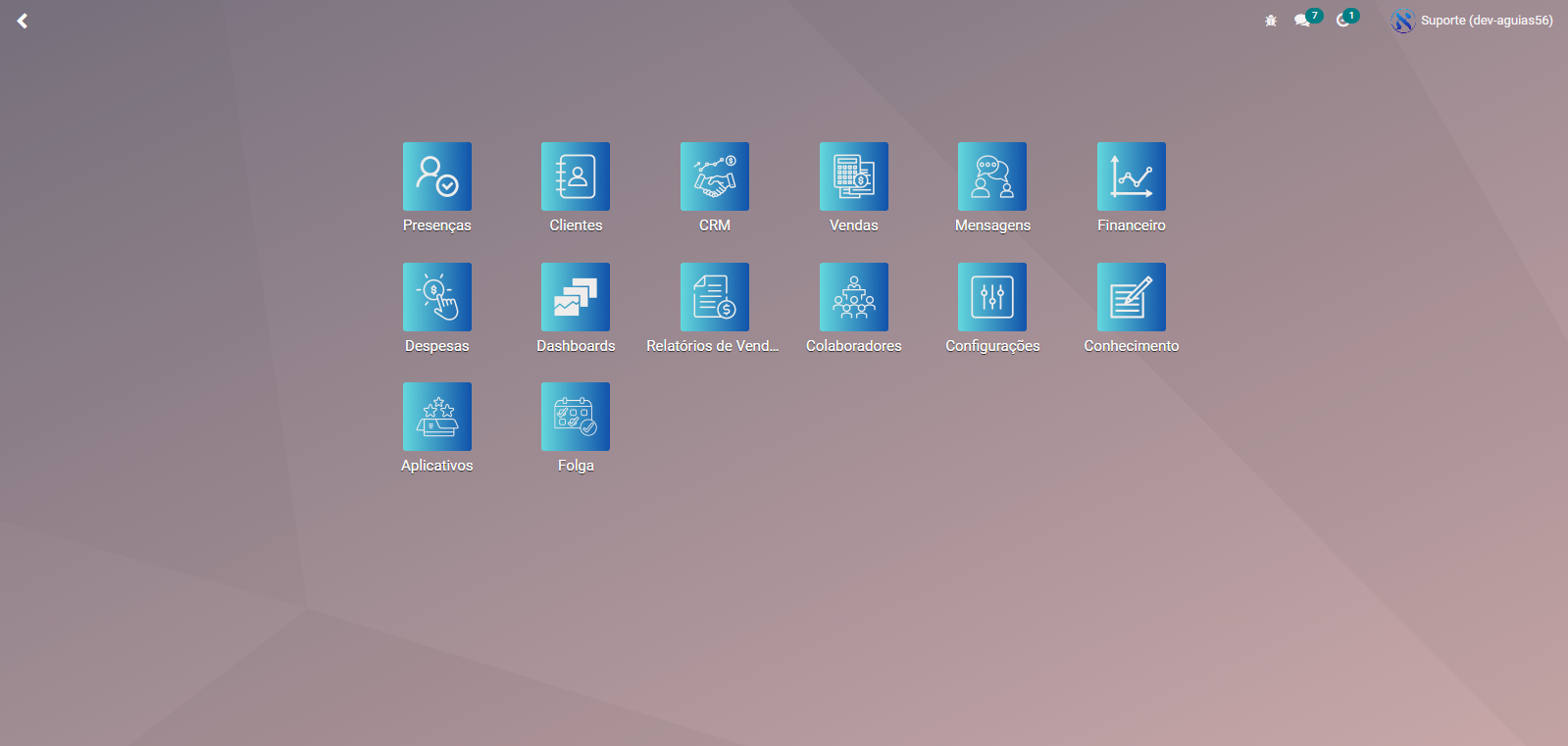
O primeiro passo é escolher o módulo onde você deseja aplicar o filtro. Pode ser qualquer módulo, como Vendas, Compras, Faturas, Leads ou qualquer outro onde você precisa de uma consulta específica.
- Exemplo: Se você deseja filtrar clientes por data de cadastro, acesse o módulo Clientes.
Passo 2: Limpe Filtros Existentes
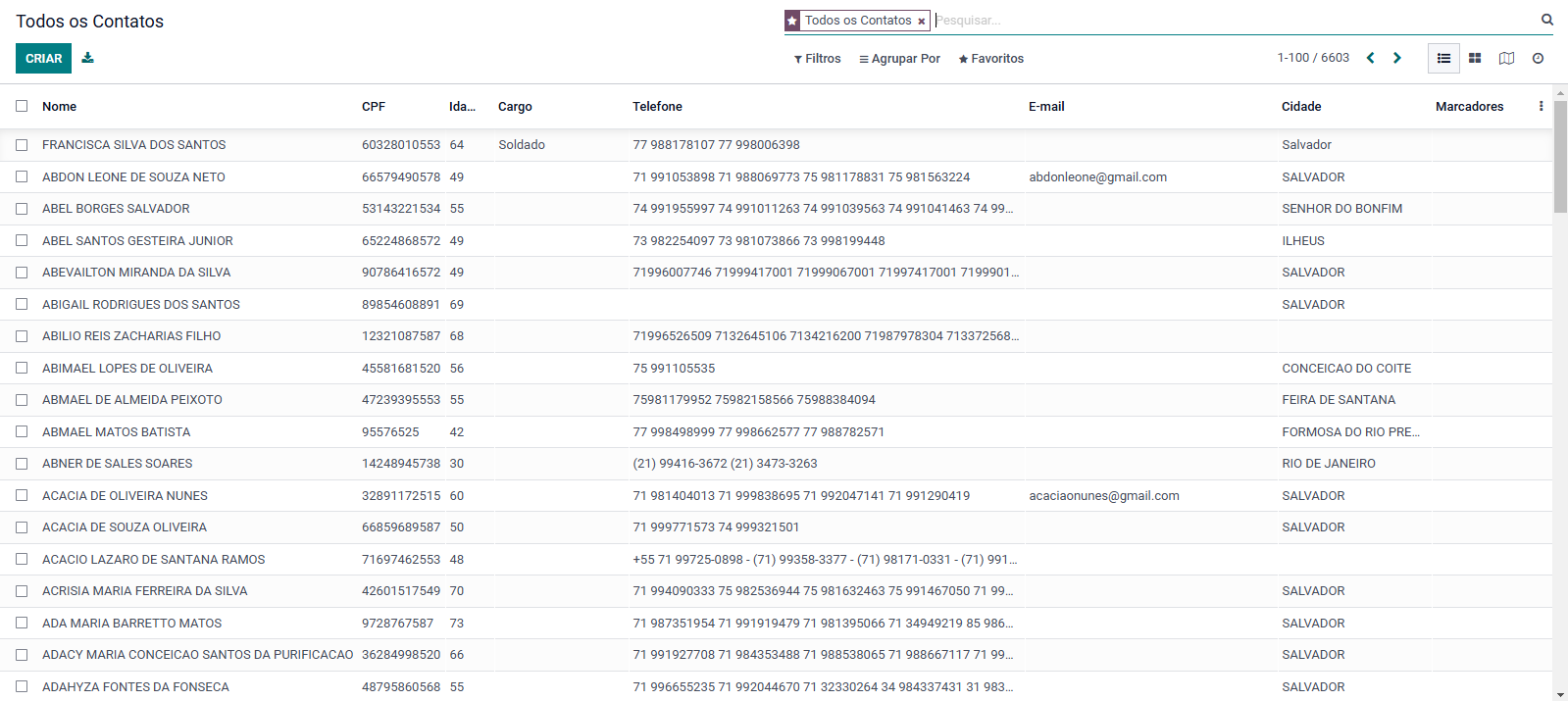
Caso já exista algum filtro aplicado, é recomendável limpá-lo para garantir que o novo filtro funcione corretamente. Isso ajuda a evitar interferências e a garantir que você esteja vendo apenas os dados filtrados pela nova configuração.
- Como fazer: Clique no ícone de lixeira ou botão de "Limpar Filtros" (dependendo da interface) para remover filtros ativos.
Passo 3: Adicione um Novo Filtro Personalizado
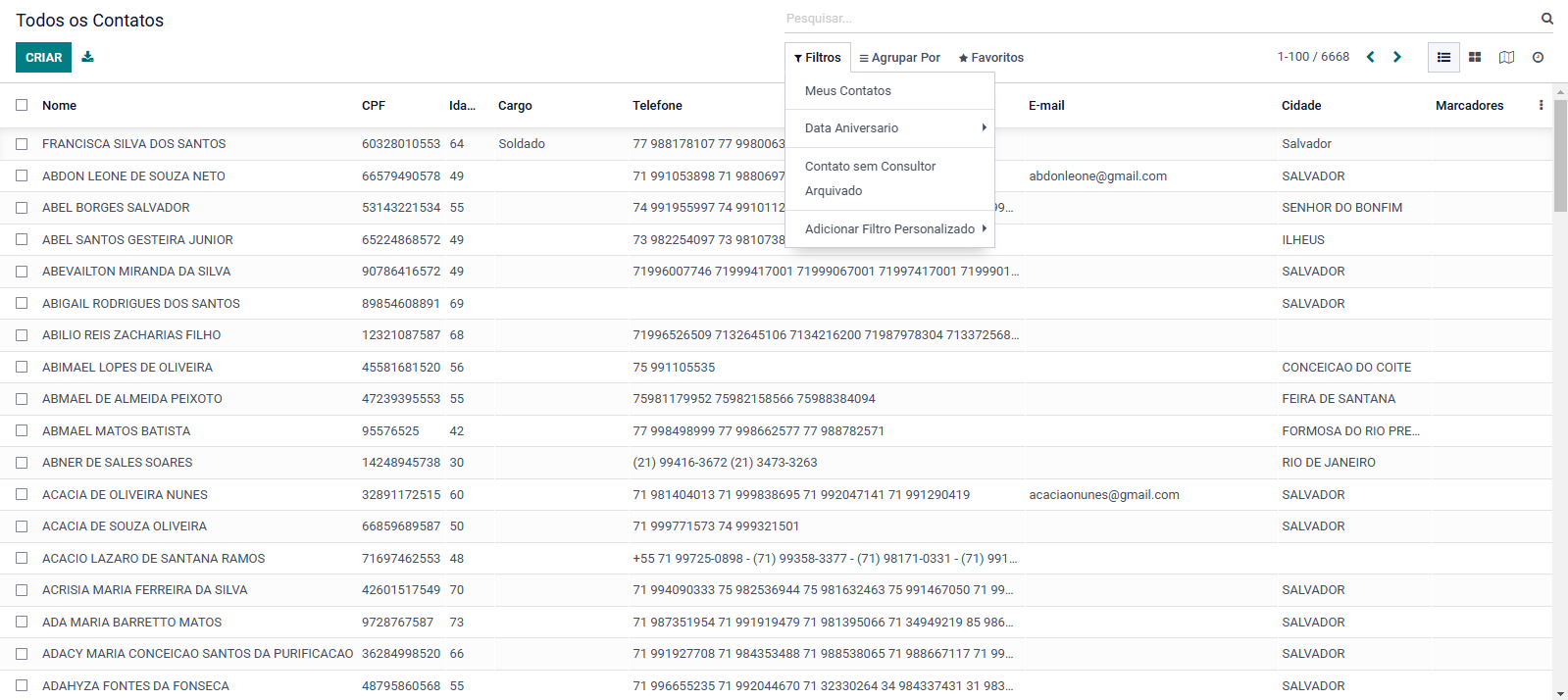
- Clique em Filtros ou Adicionar Filtro Personalizado. Essa opção permite que você crie um novo filtro de acordo com os critérios específicos que deseja aplicar.
- Ao abrir o painel de filtros, você verá várias opções e campos para configurar seu filtro.
Passo 4: Escolha o Campo para Filtragem
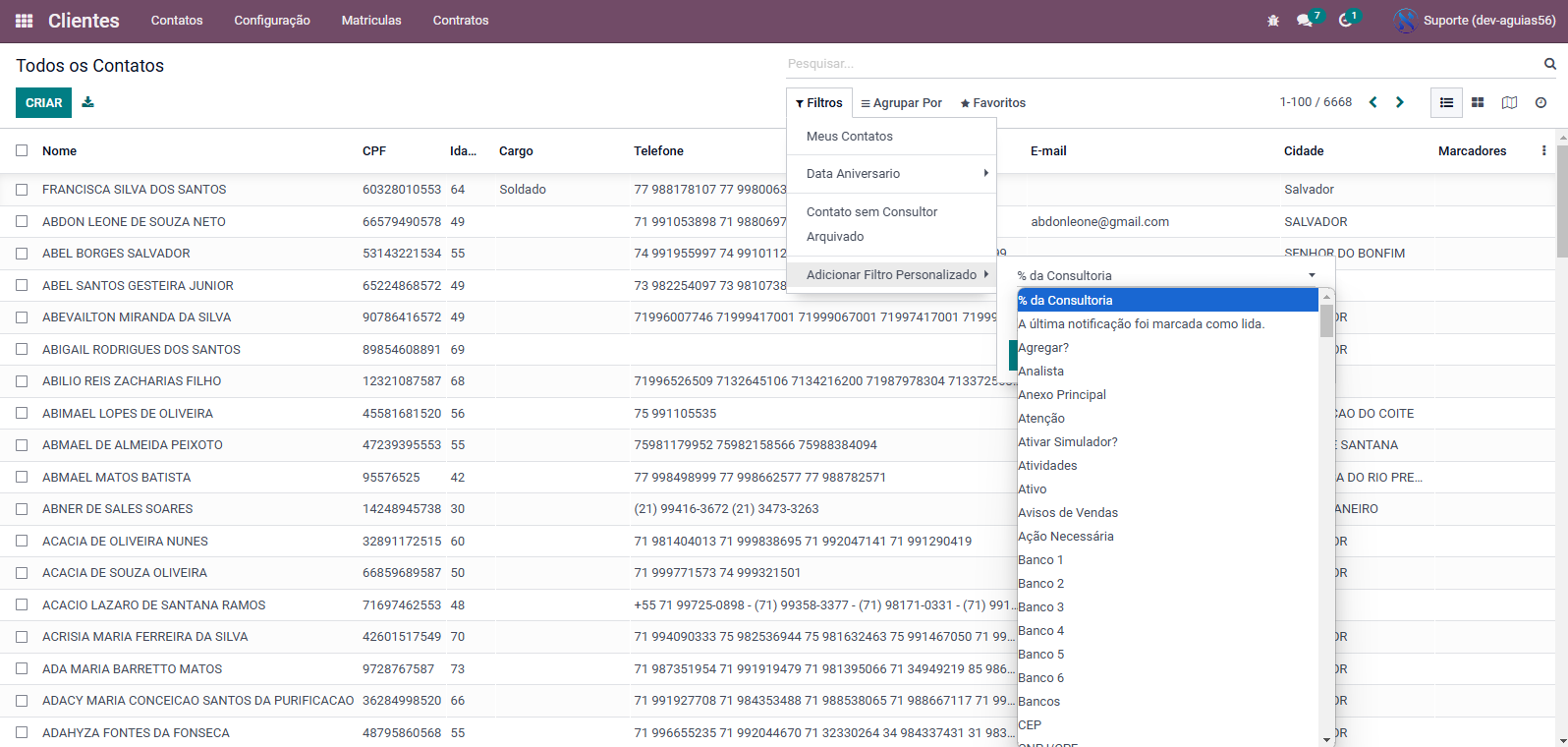
Depois de acessar a opção para adicionar filtros personalizados, o próximo passo é escolher o campo que deseja filtrar. O Odoo oferece uma grande variedade de campos para consulta, incluindo datas, nomes, valores, entre outros.
- Exemplo de Campos Comuns:
- Data (data de criação, data de atualização, etc.)
- Nome do cliente ou Nome do produto
- E-mail ou Telefone
- Status do pedido ou Status do pagamento
Passo 5: Defina a Regra de Filtragem
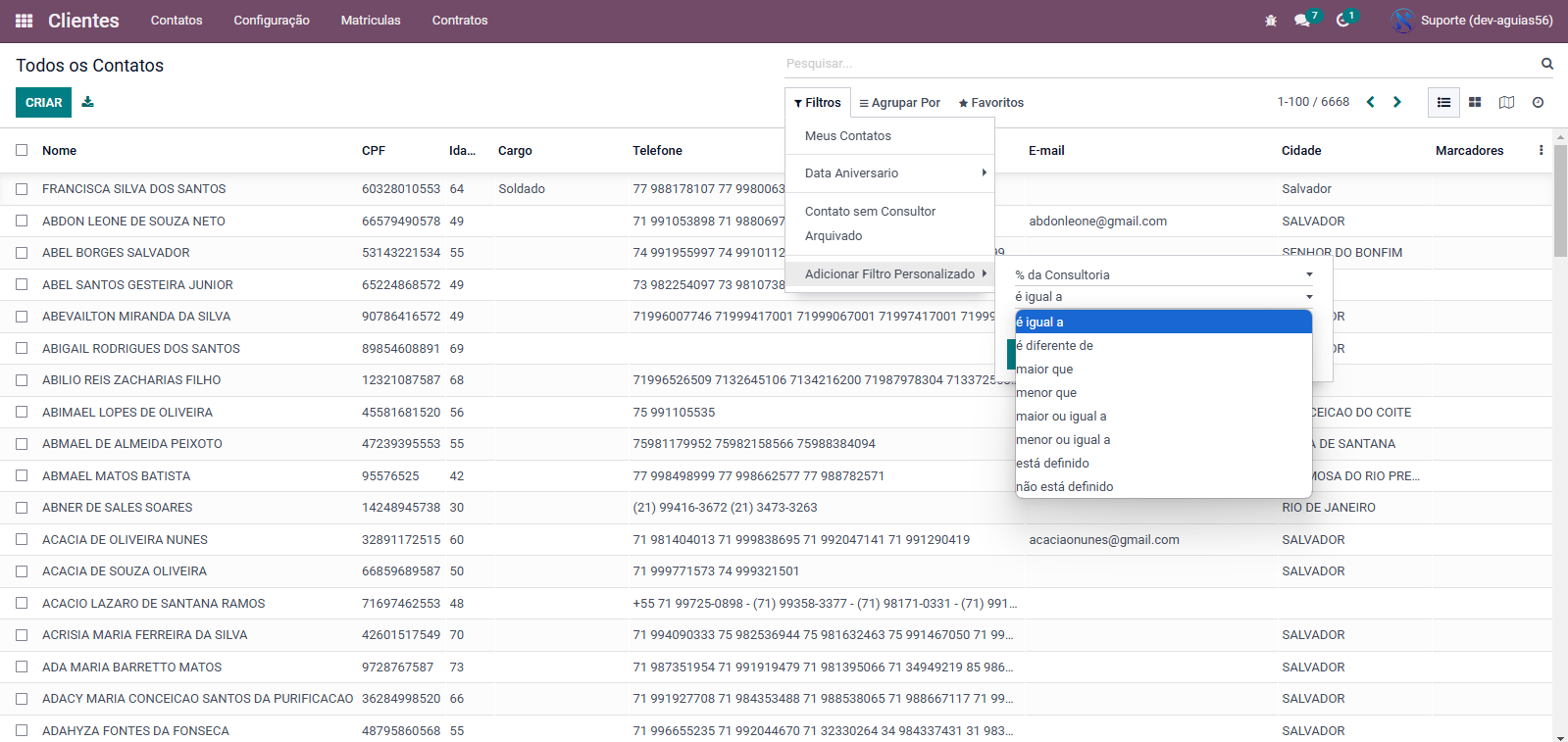
Cada campo possui diversas regras de filtragem que podem ser aplicadas dependendo do tipo de dado. Aqui estão algumas das opções mais comuns e como usá-las:
- Data:
- Está entre: Filtra resultados que estejam entre duas datas específicas. Ideal para consultas de período, como pedidos feitos em um mês específico.
- É igual a: Retorna apenas registros que tenham uma data exata.
- Diferente: Exclui registros com uma data específica.
- Maior que / Menor que / Maior ou igual / Menor ou igual: Ideal para buscar registros antes ou depois de uma data específica.
- Texto:
- Contém: Filtra registros que contenham uma determinada palavra ou expressão. Útil para campos como nome, e-mail ou descrição.
- Não contém: Exclui registros que contenham a palavra especificada.
- Igual a / Diferente: Compara o valor exato com o valor digitado. Por exemplo, para encontrar um cliente específico, você pode usar "Nome igual a".
- Outros Campos (lógicos):
- Está definido: Filtra registros onde o campo está preenchido.
- Não está definido: Exibe registros onde o campo está vazio.
Essas regras permitem uma grande flexibilidade na consulta, permitindo filtrar dados com base em várias condições.
Passo 6: Configurar os Valores de Filtro
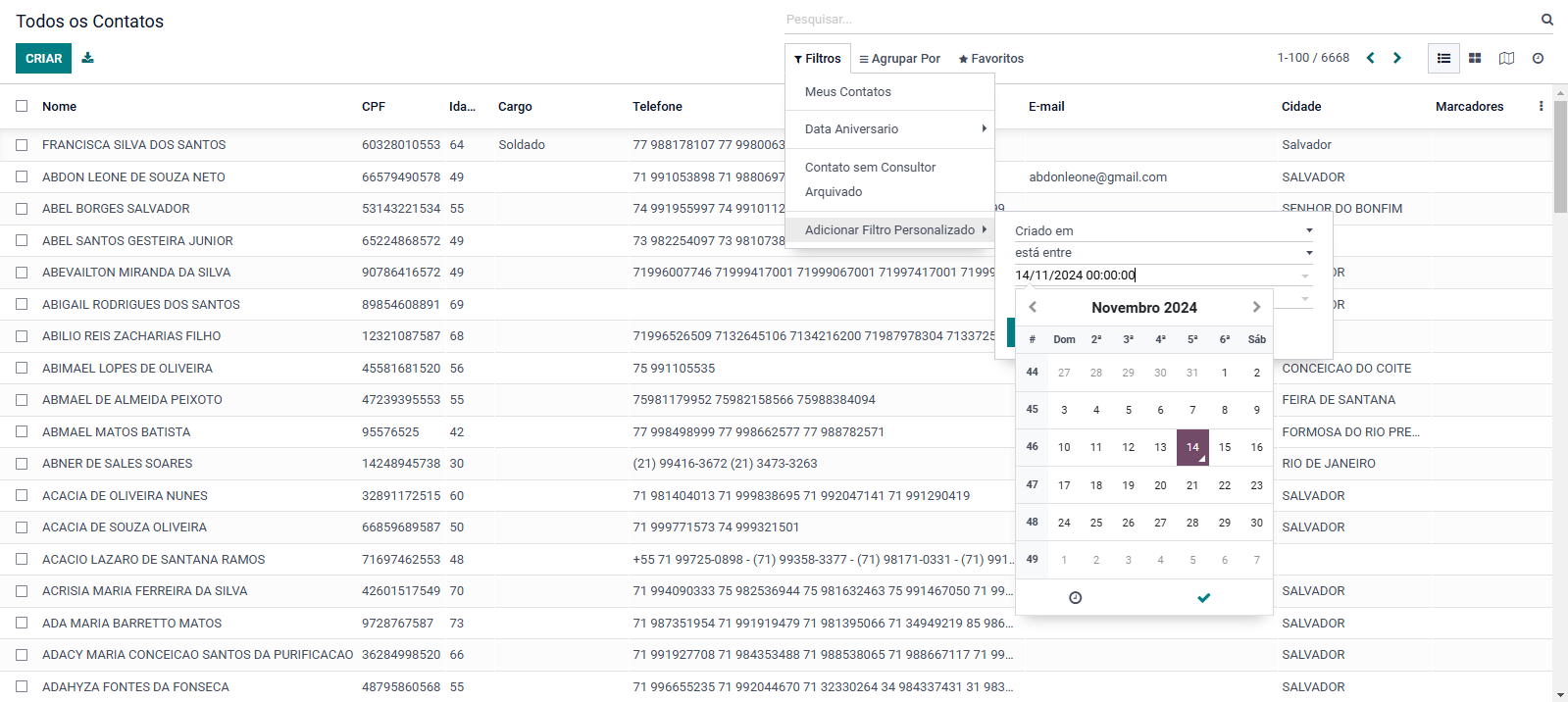
Depois de selecionar o campo e definir a regra de filtragem, você precisa inserir o valor específico que deseja usar no filtro. Esse valor pode ser uma data, um número, uma palavra ou qualquer informação relevante para a consulta.
- Exemplo: Se você escolheu o campo "Data de criação" e a regra "Maior que", basta selecionar uma data específica para ver os registros criados após essa data.
Passo 7: Aplicar o Filtro
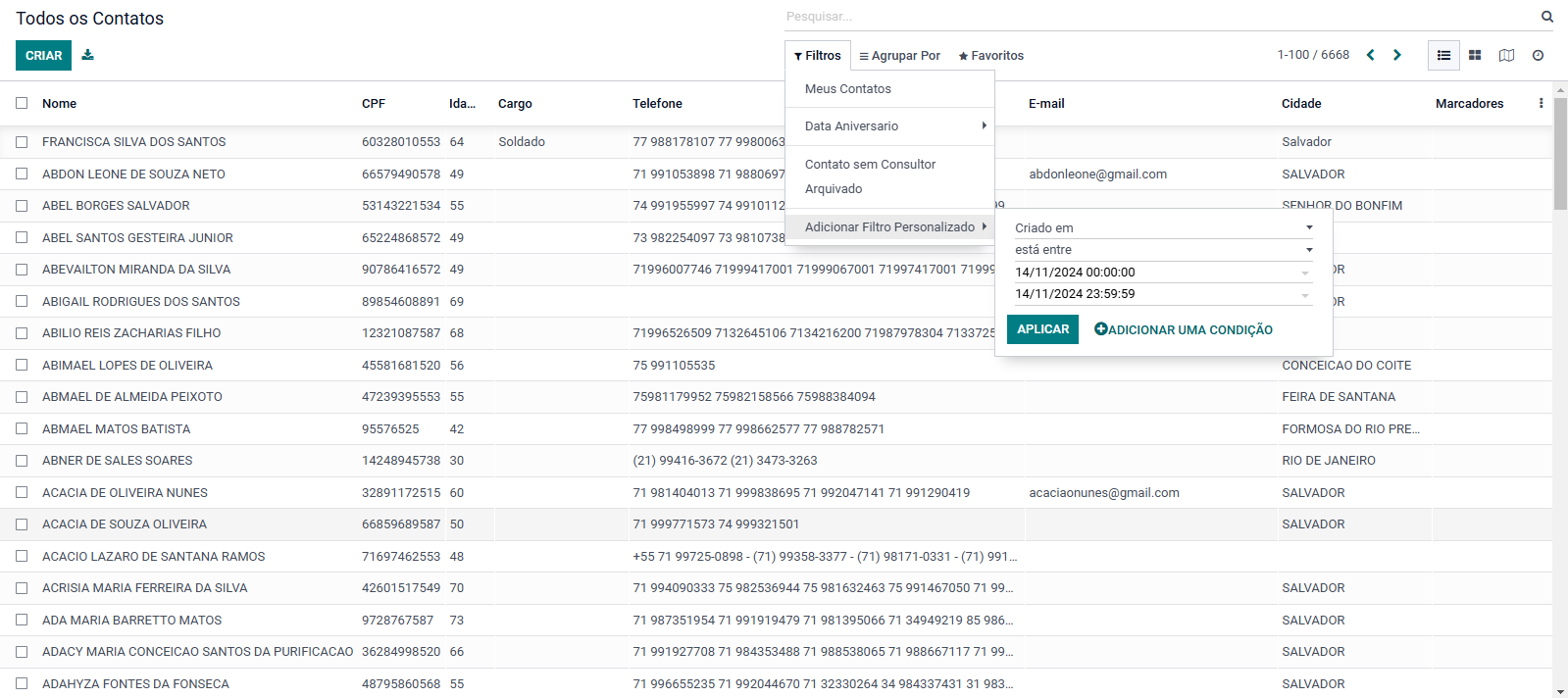
Após configurar todas as opções desejadas para o filtro:
- Clique em Aplicar para ver o resultado do filtro imediatamente.
- Se precisar de um filtro ainda mais detalhado, você pode adicionar mais uma condição usando Adicionar +1 condição.
- Exemplo: Depois de filtrar clientes por data de cadastro, você pode adicionar uma condição extra para ver apenas clientes de uma cidade específica ou com um e-mail que "contém" um domínio específico.
Passo 8: Adicionar Vários Filtros

Uma das vantagens do Odoo é que você pode combinar vários filtros para obter resultados ainda mais específicos. Basta clicar em Adicionar +1 condição e seguir os passos anteriores para configurar cada filtro adicional.
- Exemplo: Filtrar clientes cadastrados em uma determinada data e com um e-mail que contém "gmail.com".
Passo 9: Excluir Condições de Filtro

Se você quiser remover uma condição específica do filtro, clique no ícone de lixeira ao lado da condição indesejada. Isso permite ajustar o filtro sem precisar recriá-lo do zero.
- Importante: Após excluir uma condição, não se esqueça de clicar em Aplicar para atualizar o resultado com as mudanças.
Passo 10: Salvar o Filtro para Uso Futuro (Opcional)
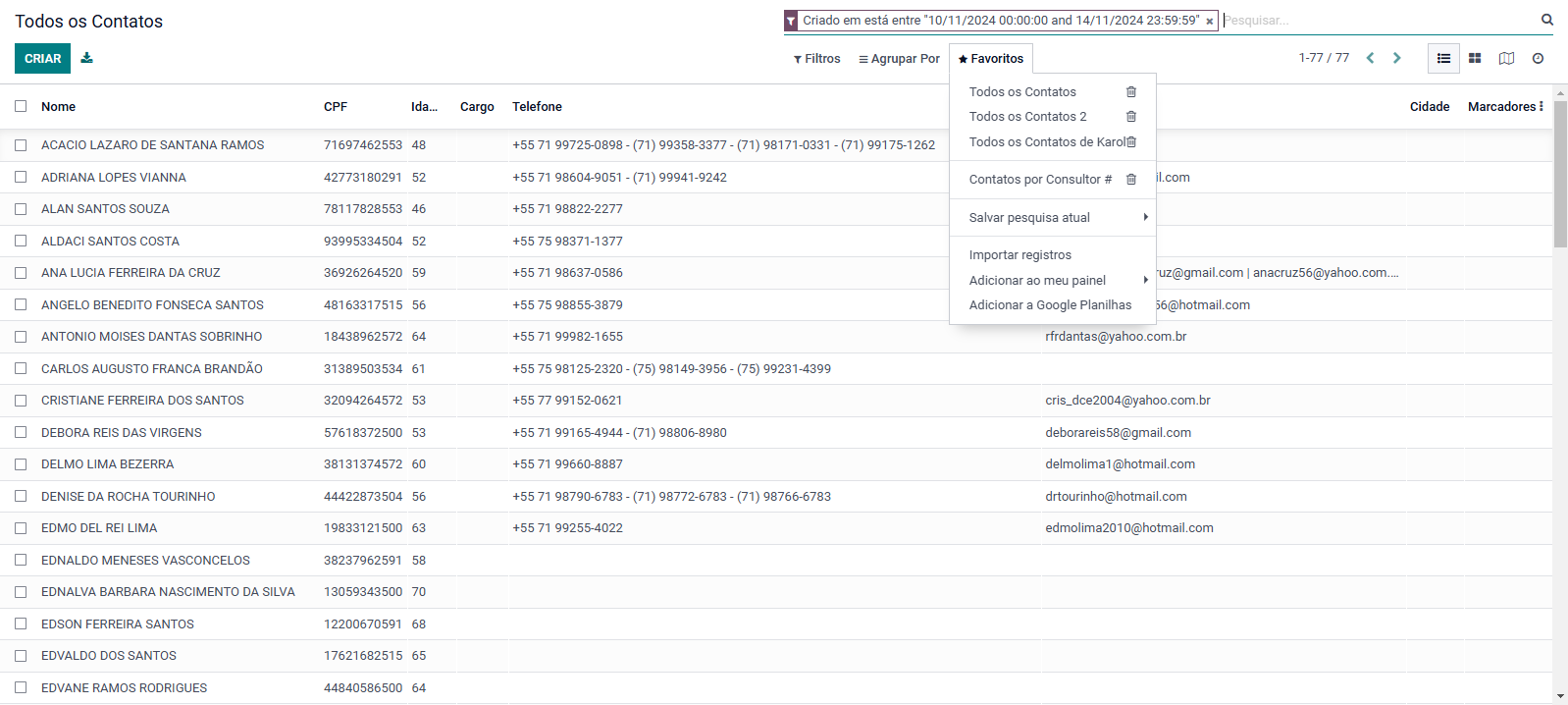
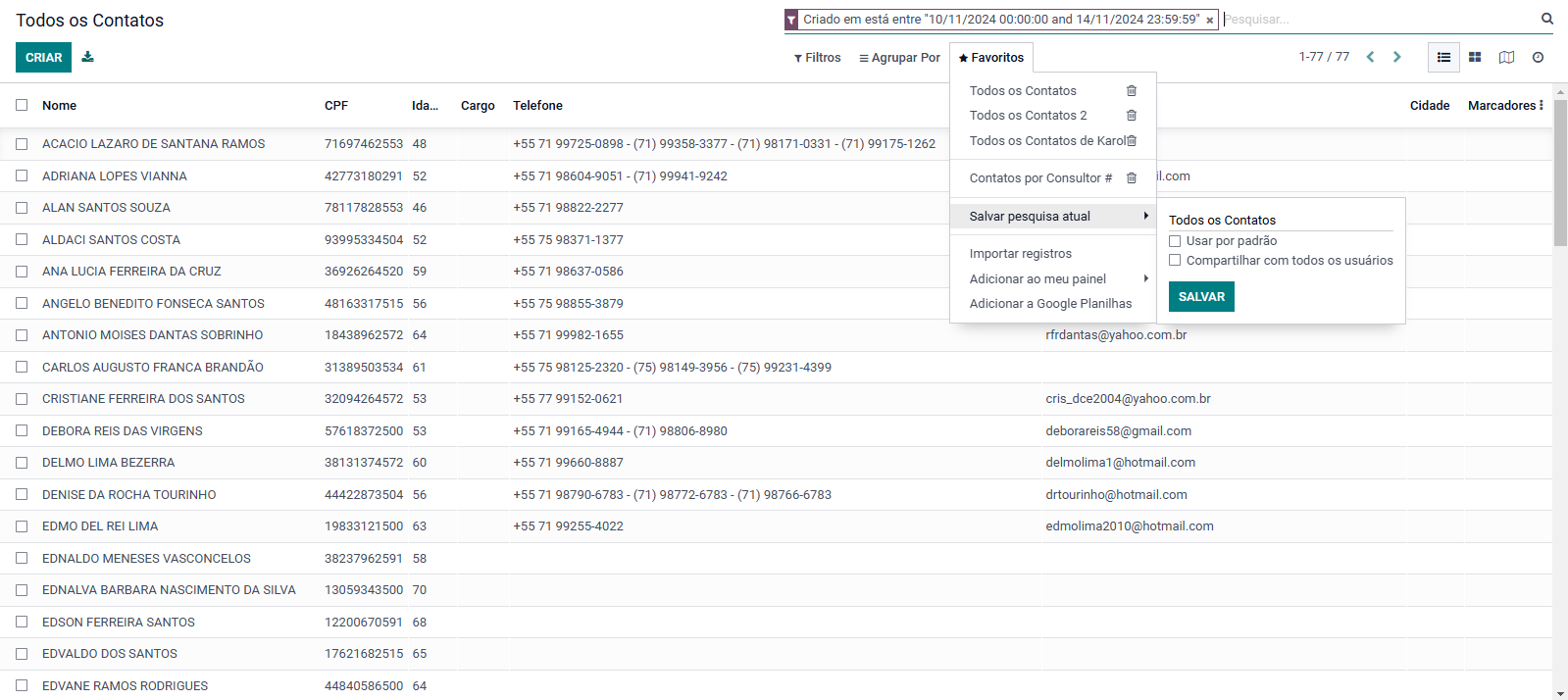
Se você planeja utilizar esse filtro frequentemente, o Odoo permite salvar filtros personalizados para facilitar o acesso posterior. Geralmente, essa opção aparece ao lado do botão "Aplicar" como Salvar Filtro.
- Clique em Salvar Filtro e dê um nome para ele.
- O filtro ficará salvo e disponível para uso rápido sempre que você acessar o módulo.
Passo 11: Utilizar o Filtro Salvo
Após salvar, o filtro ficará disponível na lista de filtros no módulo. Para usá-lo novamente, basta selecionar o nome do filtro salvo, e o Odoo aplicará as condições automaticamente, exibindo os resultados conforme configurado.
Conclusão
Criar filtros personalizados no Odoo é uma prática essencial para gerenciar dados de forma eficiente e encontrar informações específicas rapidamente. Esse recurso é especialmente útil para empresas que lidam com grandes volumes de informações e precisam realizar consultas avançadas para suportar a tomada de decisão.
Com esse tutorial, você agora possui as habilidades necessárias para configurar filtros detalhados e específicos, ajudando a melhorar a produtividade e a organização dentro do Odoo. Sinta-se à vontade para experimentar diferentes combinações de filtros e explore o poder das consultas personalizadas!
Dicas Adicionais
- Utilize filtros salvos para agilizar consultas recorrentes.
- Combine múltiplas condições para refinar ainda mais os resultados.
- Experimente diferentes regras para entender melhor como elas afetam a filtragem.
Se você tiver dúvidas ou quiser saber mais sobre como otimizar o uso do Odoo, entre em contato com a Conexão Azul. Estamos prontos para ajudar!